Synology の NAS(Network Attached Storage)には、「DiskStation Manager(DSM)」という独自の OS が搭載されています。その DSM ですが、昨年 9月に新バージョンとなる「DSM 7.0」がリリースされました。新バージョンの OS の開発は難航したらしく、当初の予定よりかなり遅れての登場となったようですが、NAS の OS は間違いがあってはいけないものですからね。慎重になるのは無理も無いでしょう。
NAS の OSアップデートは利用者の側としてもリスキーなのでしばらく様子を見ていたのですが、その後何度か行われたアップデートで Ver.7.0.1-42218 Update 2 となってバグフィックスも進んでいる事、現在うちで使っている DiskStation DS218j の DSM(この時点で 6.2.4 でした)上からもアップデート出来るようになっている事から、そろそろ入れてみてもいいかということで更新してみることにしました。
まだどうしようか迷っている方も居られるかもしれないので、今回はアップデートの手順と注意点などについて書き残しておくことにします。
■ 「DSM 7.0」にアップデートする前に注意しておくべき点
「DSM 7.0」への更新は ” メジャーバージョンアップ ” にあたります。当然ながら多くの変更点があるわけで、新たに加えられる機能もあれば消されてしまう機能もあります。リリースノートについては「こちら」で確認する事が出来るのですが、変更点が多い上に日本語ドキュメントが用意されていないらしく、英語で読むしかありません。そこで、重要だと思われる点をいくつか掻い摘まんで書き出しておきます。
DSM 7.0 にアップデートすると基本的に以前のバージョン(6.x など)に戻せません。ダウング
レードする方法も無くはないようですが、手間が掛かる上にエラーメッセージが残るようです。アップデートする NAS の OS が Ver.6.2 以上になっていないと DSM 7.0 への更新が出来ません。
DSM 7.0 へ更新する場合、DSM自体の更新に 10~20分程度、DSM上のアプリの更新に 1時間以
上必要になる場合があるようです。NAS が搭載している CPU のパワーや、格納しているメディ
アファイルの量にも拠るとのことなので、時間的に余裕のある時に行ってください。DSM 7.0 はシステムリソースの使用量が増えます。1GB 以下のメモリーしか搭載していない機種
ではパフォーマンスに影響が出る可能性があるとのこと。UPS や 外部接続の HDD などを USB で接続する場合を除き、USBデバイスの多くは動作しなくな
るようです。特に Wi-Fiドングルを挿して NAS を使っていた場合は DSM 7.0 に更新した後ネット
ワークに接続出来なくなるので注意せよとのこと。DSM 7.0 では「NTLMv1」が無効化され、「NTLMv2」のみが使用可能となります。このため、古
い Windows XP などの PC や、ネットワークカメラなどから NAS にアクセス出来なくなるとのこ
と。(セッティング変更で「NTLMv1」を再び有効化することは出来るようです。)「Photo Station」と「Synology Moments」は「Synology Photos」に統合されます。スマホなど
から利用するのであれば新しい iOS/Android用の「Synology Photos」アプリのインストールが必
要になります。
DSM 7.0 アップデートの対象機種は「13-series 以降」とのことで、2013年に発売された機種以降のモデル(DS213j など)が対象となっているようです。但し、15-series(DS215j など)以前のモデルについては DSM上からの更新は行うことが出来ず、手動でアップデートパッチを適用する必要がある模様。
うちで使っている「DS218j」が搭載しているメモリー容量は 512 GB しかなく増設することも出来ないので、DSM 7.0 に更新することで動作が重くなる可能性はあります。が、「7.0.1」になって若干軽くなったようですし、DSM 6.2.4 の管理画面からもインストール出来るようになっていたのでまあ大丈夫だろうということで更新してみることにしました。
■ 「Dixim Media Server」について
DS218j には「Dixim Media Server」という DTCP-IP 対応のメディアサーバーソフトウェアパッケージをインストールしていたのですが、いつの間にやらサポートが終了されていた模様。OS を 6.2.x からアップグレードした場合はインストール済みの Dixim Media Server はそのまま使えるようですが将来的な保証は無く、DSM 7.x のパッケージ センターから新たにダウンロードすることも出来ないようです。
これに伴って、OS を再インストールしたり HDD の交換などで Dixim Media Server の再インストールが必要になったとしても再びパッケージセンターからインストールすることは出来ないようです。まあもともと nasne の録画データをバックアップしようかと買ったもののたいして使ってなかったので構いませんが、結局このソフトウェアパッケージ、DS218j 以外の機種ではついぞ使えないままでしたね・・・。
もう新たに入手する術はありませんが、「Dixim Media Server」って何?って方は以下の記事もどうぞ。
■ DSM にログインして DSM 7.0 に更新する
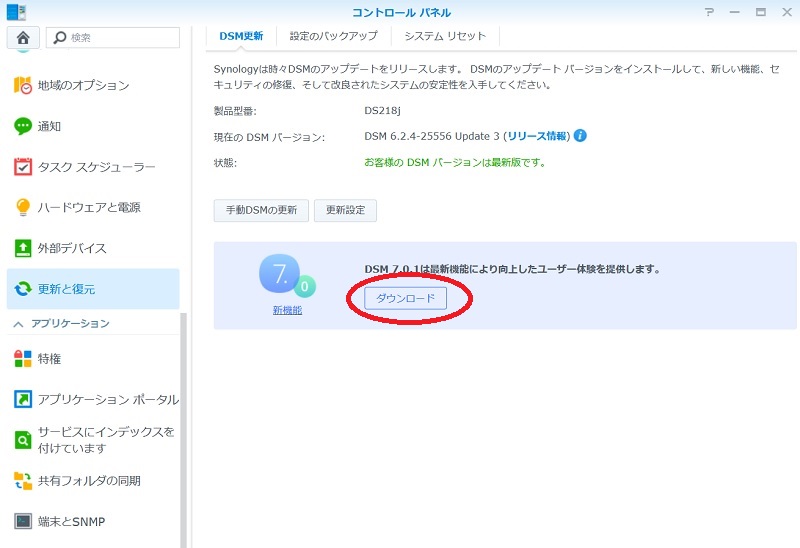 DSM にログイン(Webブラウザのアドレスバーに「(NAS の IPアドレス):5000」でログイン出来ます)したらコントロールパネルを開き、「更新と復元」を選択します。今であればここに「DSM 7.0」のダウンロードボタンが表示されるはずです。これをクリックすると NAS に新しいファームウェアがダウンロードされるので、「アップグレード」をクリックすれば更新作業が始まります。
DSM にログイン(Webブラウザのアドレスバーに「(NAS の IPアドレス):5000」でログイン出来ます)したらコントロールパネルを開き、「更新と復元」を選択します。今であればここに「DSM 7.0」のダウンロードボタンが表示されるはずです。これをクリックすると NAS に新しいファームウェアがダウンロードされるので、「アップグレード」をクリックすれば更新作業が始まります。
注意事項が表示されるので「システムのアップデートを理解し同意します」にチェックを入れて次へ進みます。極簡単な注意しか書かれていないのでやはり「こちら」のリリースノートにも目は通しておいた方が良いでしょう。システム更新中は電源断にはご注意を。

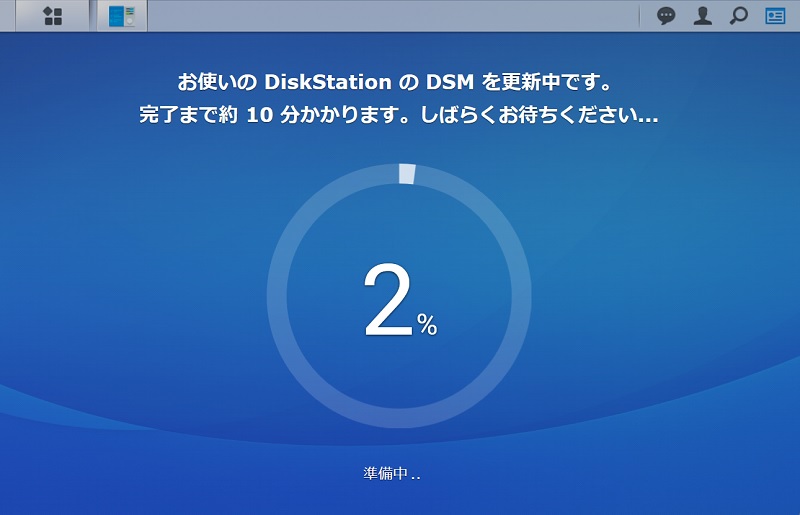 更新作業は自動的に行われます。DSM 7.0 のパッケージが DS218j にダウンロードされ、再起動した後に更新が始まります。OS の更新自体はたいした時間は掛かりませんでしたが、その後のデーターベースの更新やらパッケージのアップデートやらでプラス 20分程度掛かりました。まあ DS218j は非力ですしね。上位モデルだともっと早く終わるのかも知れません。
更新作業は自動的に行われます。DSM 7.0 のパッケージが DS218j にダウンロードされ、再起動した後に更新が始まります。OS の更新自体はたいした時間は掛かりませんでしたが、その後のデーターベースの更新やらパッケージのアップデートやらでプラス 20分程度掛かりました。まあ DS218j は非力ですしね。上位モデルだともっと早く終わるのかも知れません。
更新完了後 DSM にログインして初期設定を行います。この辺りは後からでもいくらでも変更出来るので、深く考える必要は無いでしょう。
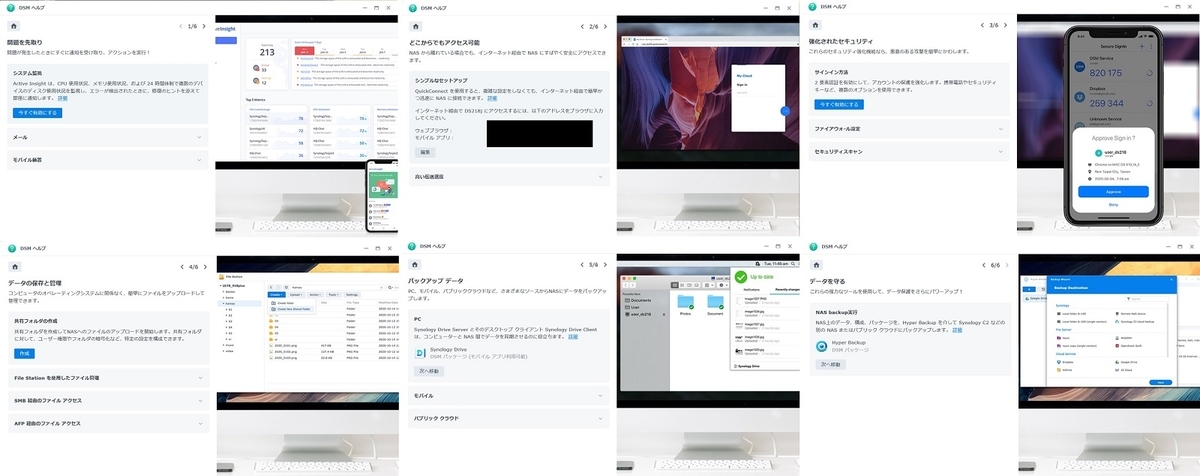
左がアップデート前の DSM 6.2.4 、右がアップデート後の DSM 7.0.1 のデスクトップです。少し仮想デスクトップの解像度が上がっているようですね。重くなるかな?とも思っていましたが、デスクトップのレスポンスは以前より良くなった気がします。まあアプリを使うとどうなるかは分かりませんが。
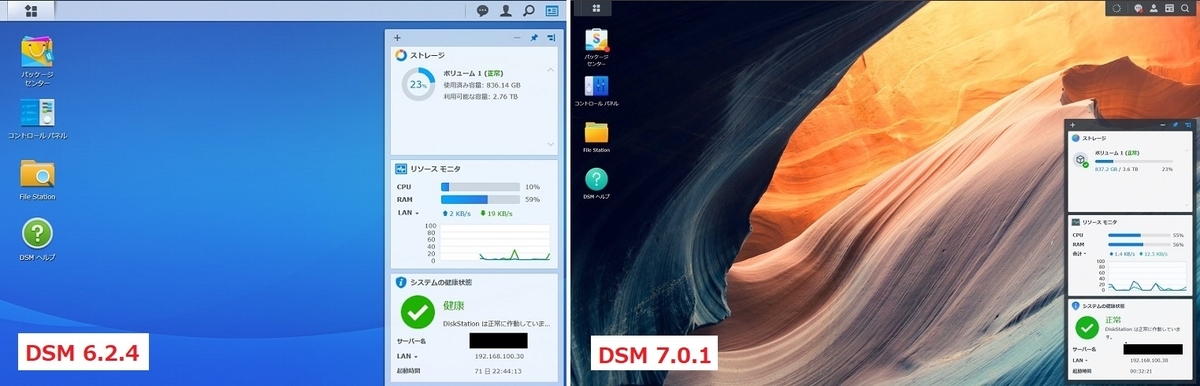
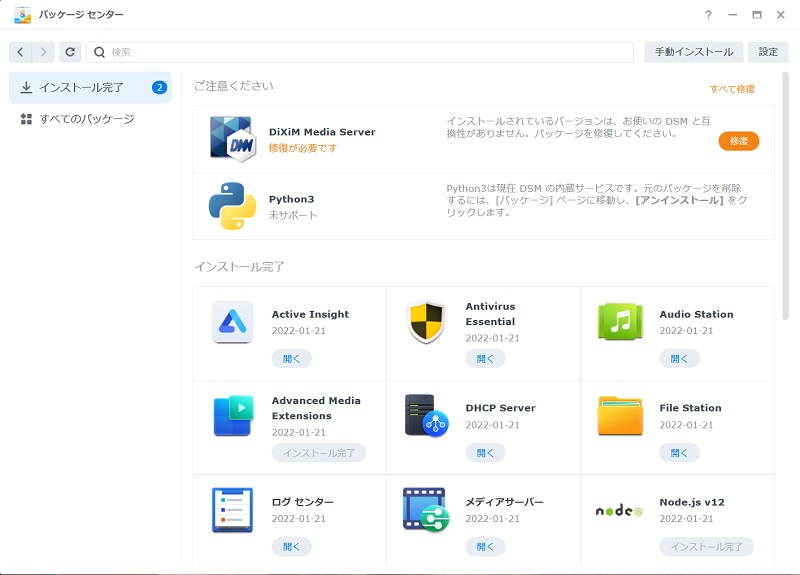 アプリも以前からインストールしていたものが概ね使えるようです。「Phyton 3」は DSM のシステムに取り込まれたようで、パッケージとしては不要になったそうです。「Dixim Media Server」は修復作業が必要でしたが、こちらも問題無く使えるようでした。但しこちらは上でも書いたように既にサポートが打ち切られているので、今後使用不能となる可能性はあります。
アプリも以前からインストールしていたものが概ね使えるようです。「Phyton 3」は DSM のシステムに取り込まれたようで、パッケージとしては不要になったそうです。「Dixim Media Server」は修復作業が必要でしたが、こちらも問題無く使えるようでした。但しこちらは上でも書いたように既にサポートが打ち切られているので、今後使用不能となる可能性はあります。
■ UPS の動作について
DS218j は、APC の「RS 550」という UPS(無停電電源装置)と連携させているのですが、若干停電時の挙動が変わったようです。APC の「RS 550」については以下の記事もどうぞ。
DSM 6.2.4 にあった「システムがセーフモードになった UPS を停止します」というオプションが DSM 7.0.1 では無くなっています。リリースノート に拠ると、このオプションが使えるのはオムロン製の UPS だけになったようです。
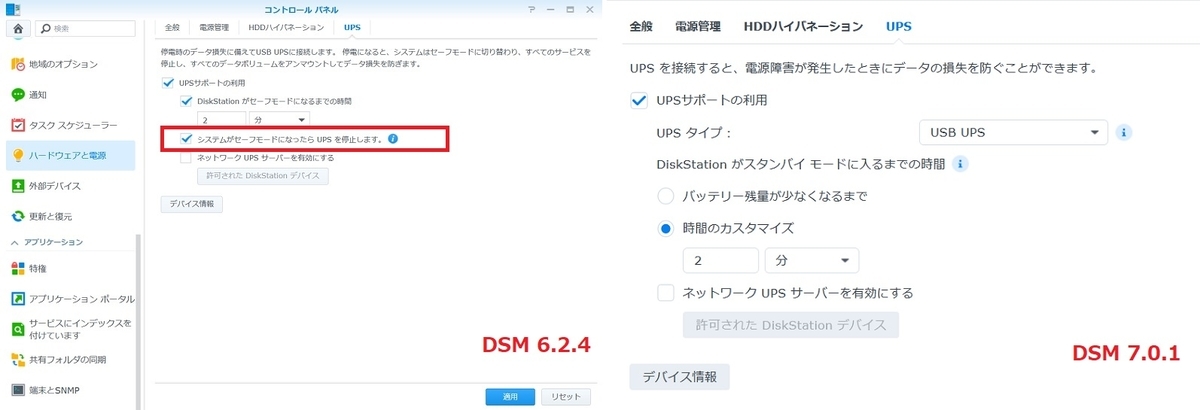
具体的にどういう挙動になるかというと、今までは停電などで電力供給が UPS に切り替わると、約 2分後に DS218j をシャットダウンさせ、それに伴って UPS 自体の電源も落ちるようになっていました。それが、DSM 7.x では DS218j の電源を安全にシャットダウンさせた後も UPS 自体の電源は点いたままとなり、UPS に接続されている他の機器への電源供給は UPS のバッテリーが無くなるまで継続されるという挙動に変わります(UPS が停止する前に NAS はシャットダウンされているので悪影響が出ることはありませんが)。
まあこれはたいした影響ではないですかね。うちでは UPS に NAS の他に光回線の HGW やルーターを繋いでいるのですが、NAS さえ安全にシャットダウンしてくれれば一応の目的は果たせます。強いて言えば停電時に UPS を非常用バッテリーとして使おうとしたときにバッテリーが切れているかも知れないということでしょうか。まあ今はモバイルバッテリーもありますし・・・。
■ DS218j を DSM 7.0.1 にアップデートしても大丈夫そう
一番懸念していたのは DS218j のメモリー不足から来るレスポンスの低下でしたが、少なくとも私の使い方では問題なさそうです。Windows 11 の PC でエクスプローラーから操作した場合や、iPad Pro の「FE File Explorer」というアプリから DS218j にアクセスした際も特に操作感に変わりはありませんでした。
ただ、メモリー容量に不安があることは確かなので、余裕を持った操作を行いたいのであれば少なくとも「+(プラス)」シリーズの機器を使った方がいいかも知れません。